Baru-baru ini salah satu pembaca kami bertanya apakah mungkin untuk menggandakan halaman WordPress dengan satu klik?
Membuat duplikat pos atau halaman memungkinkan Anda untuk mengerjakannya tanpa mempengaruhi versi yang ada.
Pada artikel ini, kami akan menunjukkan kepada Anda cara menduplikasi halaman WordPress atau memposting dengan cepat dengan semua pengaturan.
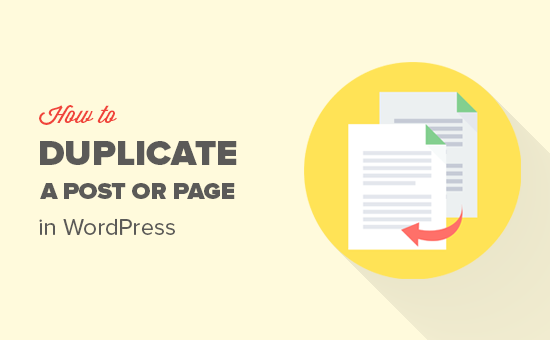
Mengapa Mengkloning atau Menggandakan Halaman / Posting di WordPress?
Ketika Anda menjalankan blog untuk sementara waktu, Anda terkadang perlu menyalin posting atau halaman dengan cepat.
Misalnya, a halaman penjualan yang sudah memiliki banyak konten yang dapat Anda gunakan kembali, atau artikel yang lebih tua yang dapat diperpanjang sebagai artikel baru.
Sekarang, Anda dapat menyalin dan menempelkan konten pos atau halaman secara manual ke konsep baru. Namun, ini tidak menyalin gambar unggulan Anda, pengaturan posting, Pengaturan SEO, dan metadata lainnya.
Bukankah lebih baik jika ada cara yang lebih mudah untuk menduplikasi posting atau halaman secara otomatis dengan semua pengaturan dan kontennya?
Dengan pendekatan ini, Anda dapat mengedit posting dan segera mulai mengerjakannya.
Mari kita lihat cara mengkloning posting atau halaman WordPress dengan mudah dan benar hanya dengan satu klik.
Video tutorial
Berlangganan WPBeginner
Jika Anda lebih suka instruksi tertulis, maka lanjutkan membaca.
Gandakan Posting atau Halaman WordPress
Pertama, Anda perlu menginstal dan mengaktifkan Duplikat Posting plugin. Untuk detail lebih lanjut, lihat panduan langkah demi langkah kami di cara menginstal plugin WordPress.
Setelah aktivasi, Anda perlu mengunjungi Posting »Semua Posting halaman. Anda akan melihat dua tautan baru untuk dikloning atau membuat konsep baru di bawah setiap judul tulisan.
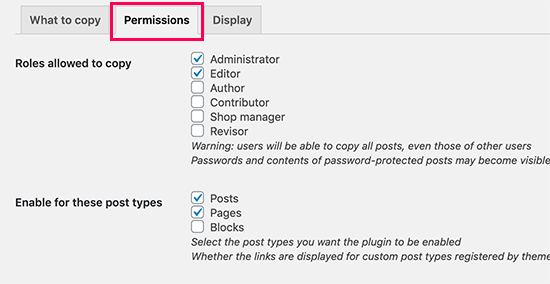
Mengklik ‘Klon’ hanya akan membuat pos duplikat dan tidak akan membuka pos duplikat di editor pos.
Opsi D Draf Baru ’akan menggandakan pos dan membuka versi duplikat di editor pos, sehingga Anda dapat segera mulai mengerjakannya.
Anda juga akan menemukan opsi yang sama untuk halaman.
Plugin posting duplikat bekerja dengan sangat baik. Namun, jika Anda ingin menggunakannya terutama untuk memperbarui posting lama yang diterbitkan, maka ada cara yang lebih baik untuk melakukannya.
Lihat panduan kami di cara memperbarui posting langsung yang diterbitkan dengan benar di WordPress untuk lebih jelasnya.
Jika Anda ingin menggunakannya untuk skenario lain seperti mendesain ulang situs web, menyalin halaman arahan, dll, maka di sinilah plugin benar-benar bersinar.
Menyesuaikan Pengaturan Plugin Post Duplikat
Plugin pos duplikat bekerja di luar kotak dan mendukung posting dan halaman secara default.
Anda juga dapat menyesuaikan plugin untuk mengaktifkan dukungan untuk jenis posting khusus, batasi hingga peran pengguna, dan pilih apa yang akan disalin saat membuat duplikat.
Mari kita lihat semua pengaturan ini.
Kepala ke Pengaturan »Duplikat Posting halaman untuk mengkonfigurasi pengaturan plugin.
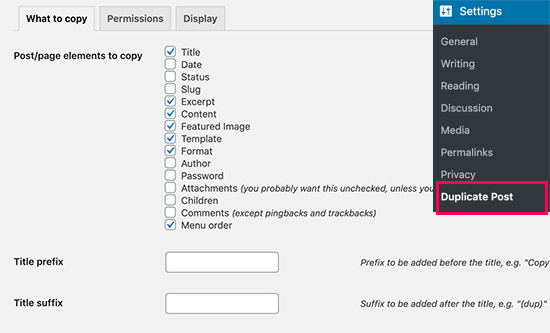
Halaman pengaturan dibagi menjadi tiga tab. Tab pertama memungkinkan Anda memilih apa yang akan disalin saat membuat duplikat.
Opsi default harus berfungsi untuk sebagian besar situs web. Namun, Anda dapat memeriksa hal-hal yang ingin Anda salin dan hapus centang item yang tidak ingin Anda salin.
Selanjutnya, Anda perlu beralih ke tab izin.
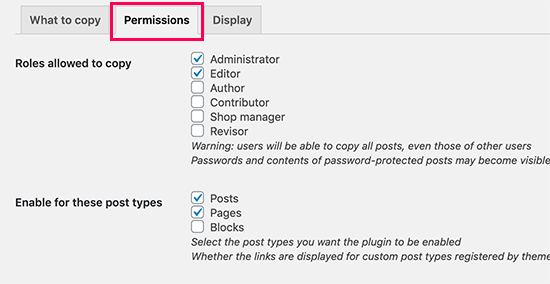
Secara default, plugin memungkinkan administrator dan editor peran pengguna untuk membuat pos duplikat.
Ini juga memungkinkan fitur posting rangkap untuk posting dan halaman jenis posting.
Jika Anda menggunakan jenis posting khusus di situs web Anda, maka jenis posting tersebut akan muncul di sini. Anda dapat memilih apakah Anda ingin mengaktifkan fitur posting rangkap untuk jenis posting tersebut juga.
Terakhir, klik pada tab Display untuk memilih di mana Anda ingin menampilkan tautan posting klon. Secara default, plugin menunjukkannya di daftar posting, edit layar, dan admin bar.
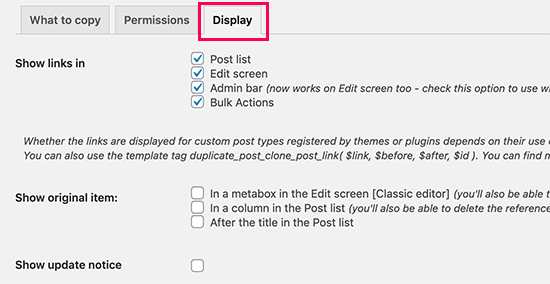
Jangan lupa mengklik tombol simpan perubahan untuk menyimpan pengaturan Anda.
Itu saja, kami harap artikel ini membantu Anda mempelajari cara menduplikasi halaman atau pos WordPress dengan mudah. Anda mungkin juga ingin melihat kami Panduan SEO WordPress terbaik untuk pemula dan tips kami tentang cara mempercepat situs WordPress Anda.
Jika Anda menyukai artikel ini, silakan berlangganan artikel kami Saluran Youtube untuk tutorial video WordPress. Anda juga dapat menemukan kami di Indonesia dan Facebook.
.



